
Η κύρια υπηρεσία που είναι υπεύθυνη για τον ήχο στους υπολογιστές με το λειτουργικό σύστημα Windows Audio είναι το "Windows Audio". Αλλά συμβαίνει ότι αυτό το στοιχείο αποσυνδέεται λόγω αποτυχιών ή απλά λειτουργεί εσφαλμένα, γεγονός που οδηγεί στην αδυναμία ακρόασης του ήχου στον υπολογιστή. Σε αυτές τις περιπτώσεις, είναι απαραίτητο να το εκτελέσετε ή να κάνετε επανεκκίνηση. Ας δούμε πώς μπορεί να γίνει.
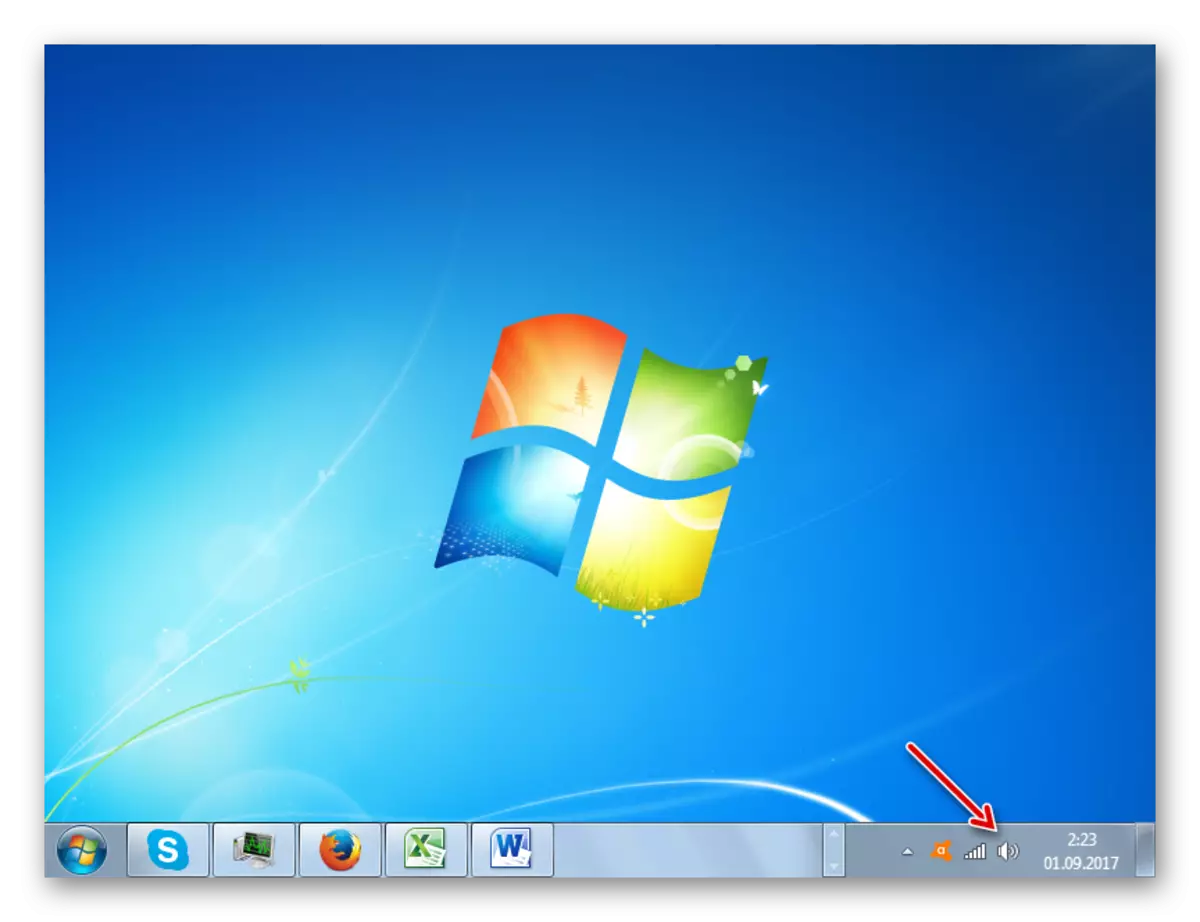
Μέθοδος 2: "Διαχείριση σέρβις"
Αλλά, δυστυχώς, η μέθοδος που περιγράφεται παραπάνω δεν είναι πάντα έγκυρη. Μερικές φορές ακόμη και ο ίδιος ηχείο στον "πίνακα ειδοποίησης" μπορεί να απουσιάζει. Σε αυτή την περίπτωση, πρέπει να χρησιμοποιήσετε άλλες επιλογές για την επίλυση του προβλήματος. Μεταξύ άλλων, η πιο συχνά χρησιμοποιούμενη μέθοδος συμπερίληψης της υπηρεσίας ήχου είναι χειρισμοί μέσω του "διαχειριστή υπηρεσίας".
- Πρώτα απ 'όλα, πρέπει να πάτε στον "αποστολέα". Κάντε κλικ στην επιλογή "Έναρξη" και περάστε από τον πίνακα ελέγχου.
- Κάντε κλικ στην επιλογή "Σύστημα και ασφάλεια".
- Στο επόμενο παράθυρο, κάντε κλικ στην επιλογή "Διαχείριση".
- Το παράθυρο Διοίκησης ξεκινά με μια λίστα με εργαλεία συστήματος. Επιλέξτε "Υπηρεσίες" και κάντε κλικ σε αυτό το στοιχείο.
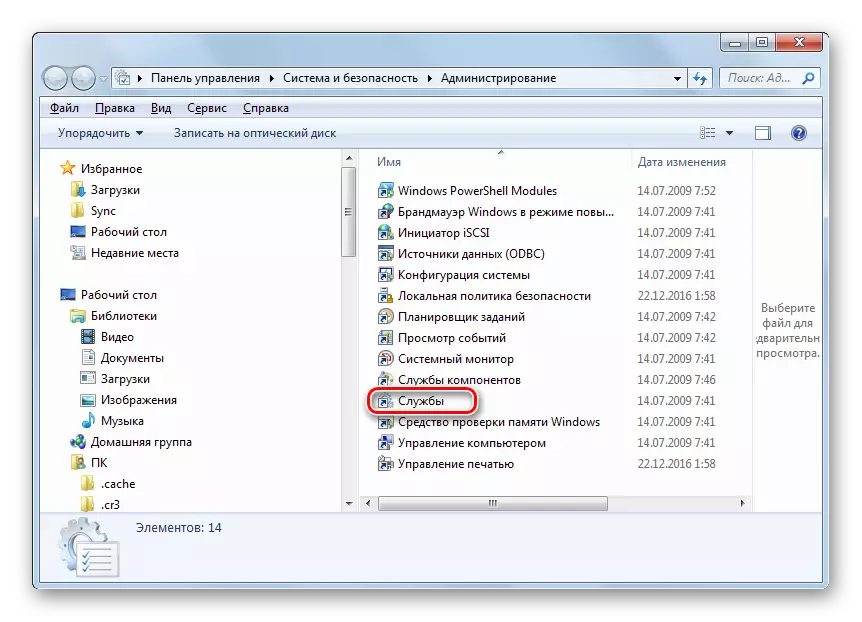
Υπάρχει μια ταχύτερη επιλογή για να ξεκινήσετε το επιθυμητό εργαλείο. Για να το κάνετε αυτό, καλέστε το παράθυρο "Εκτέλεση" πατώντας το Win + R. Εισαγω:
Υπηρεσίες.msc.
Κάντε κλικ στο OK.
- Ξεκινά "Διευθυντής εξυπηρέτησης". Στη λίστα, η οποία παρουσιάζεται σε αυτό το παράθυρο, πρέπει να βρείτε την είσοδο του Windows Audio. Για να απλοποιήσετε την αναζήτηση, μπορείτε να δημιουργήσετε μια λίστα με αλφαβητική σειρά. Θα πρέπει απλά να κάνετε κλικ στο όνομα της στήλης "Όνομα". Αφού βρήκατε το επιθυμητό στοιχείο, ρίξτε μια ματιά στην κατάσταση του Windows Audio στην κατάσταση "Κατάσταση". Θα πρέπει να υπάρχει η κατάσταση των "έργων". Εάν δεν υπάρχει κατάσταση, αυτό σημαίνει ότι το αντικείμενο είναι απενεργοποιημένο. Η στήλη "Τύπος εκκίνησης" θα πρέπει να σταθεί η κατάσταση "αυτόματα". Εάν η κατάσταση είναι "απενεργοποιημένη", αυτό σημαίνει ότι η υπηρεσία δεν ξεκινά με το λειτουργικό σύστημα και πρέπει να ενεργοποιηθεί χειροκίνητα.
- Για να διορθώσετε τη θέση, κάντε κλικ στο LKM στο Windows Audio.
- Ανοίγει τις ιδιότητες ήχου των Windows. Στην στήλη κατηγορίας εκκίνησης, επιλέξτε "Αυτόματη". Κάντε κλικ στην επιλογή "Εφαρμογή" και "OK".
- Τώρα η υπηρεσία θα ξεκινήσει αυτόματα από την έναρξη του συστήματος. Δηλαδή, απαιτεί να το ενεργοποιήσετε για να επανεκκινήσετε τον υπολογιστή. Αλλά δεν είναι απαραίτητο να το κάνουμε αυτό. Μπορείτε να επιλέξετε το όνομα "Windows Audio" και στον αριστερό τομέα "Manager Service", κάντε κλικ στην επιλογή "Εκτέλεση".
- Η διαδικασία εκκίνησης εκτελείται.
- Μετά την ενεργοποίησή του, θα δούμε ότι το "Windows Audio" στην κατάσταση "Κατάσταση" έχει την κατάσταση "έργα", και στην παρτίδα "Τύπος εκκίνησης" - η κατάσταση "αυτόματα".
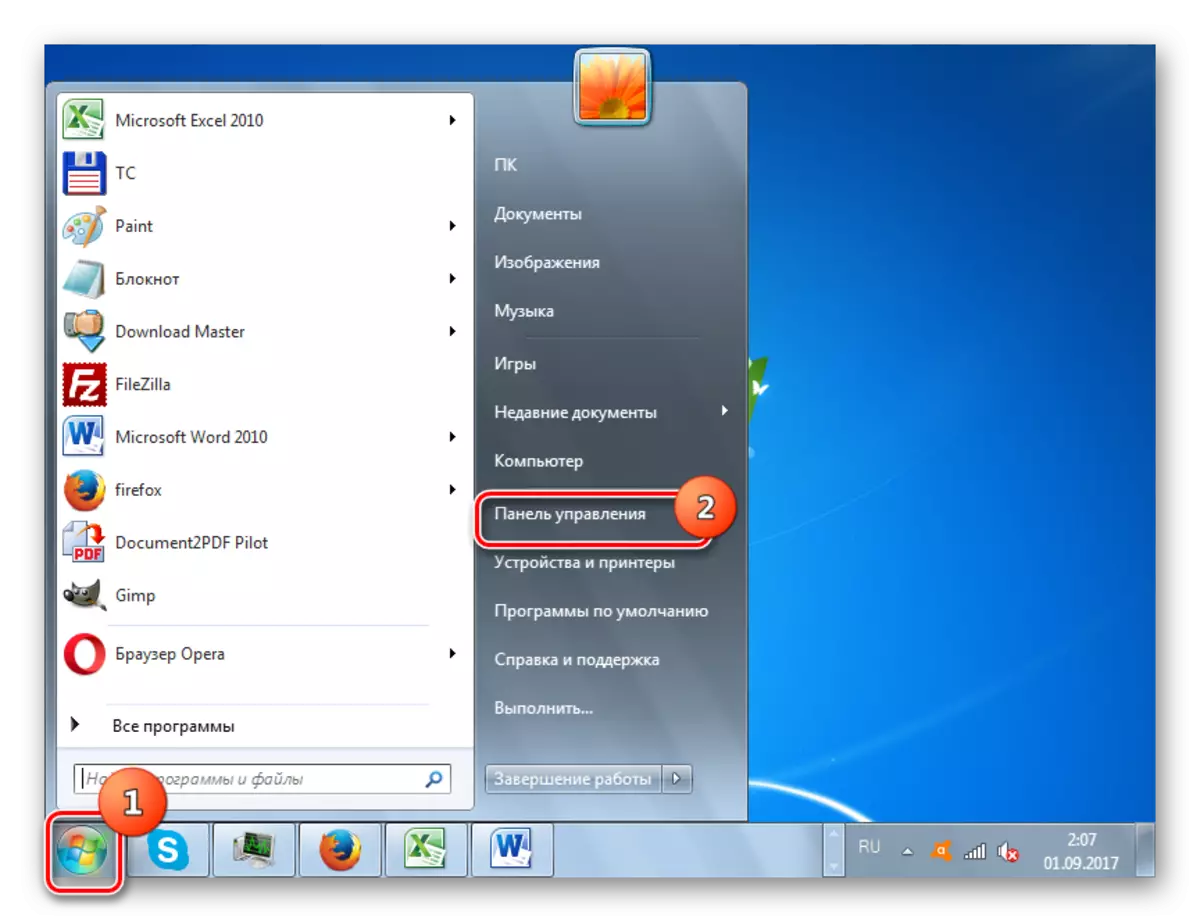
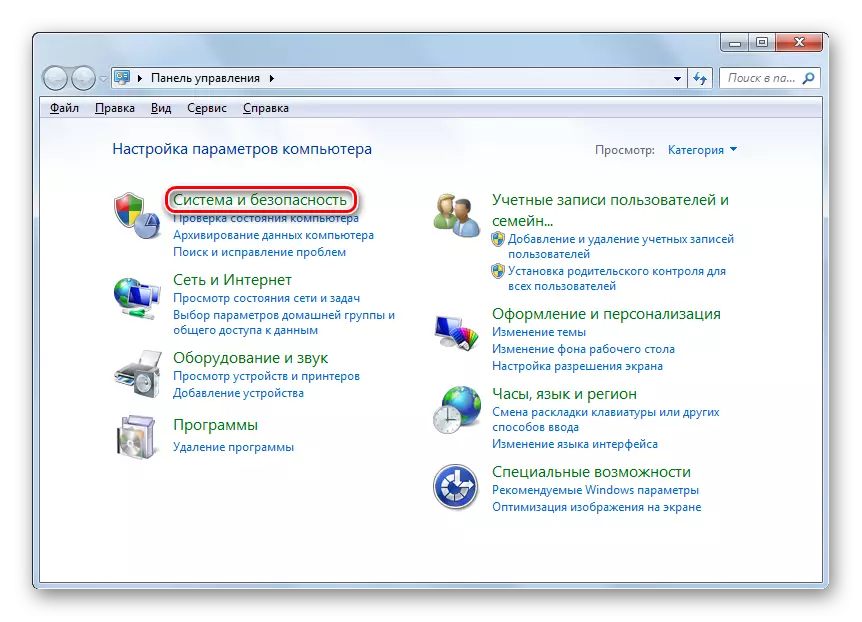
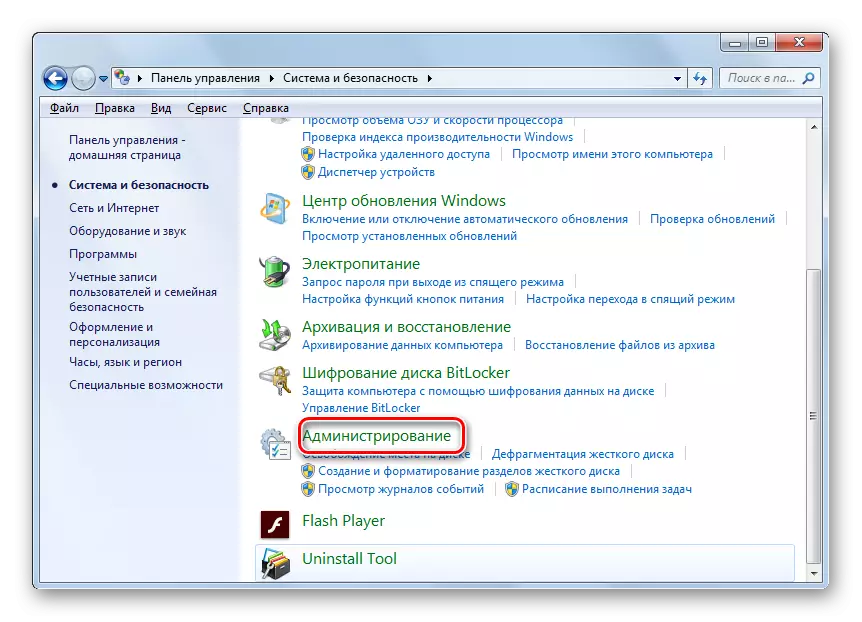
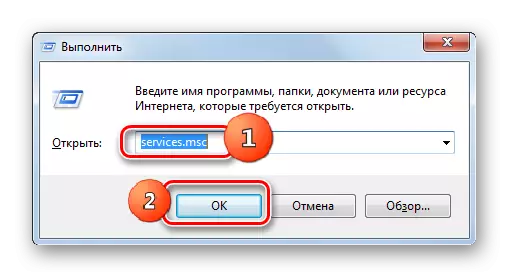
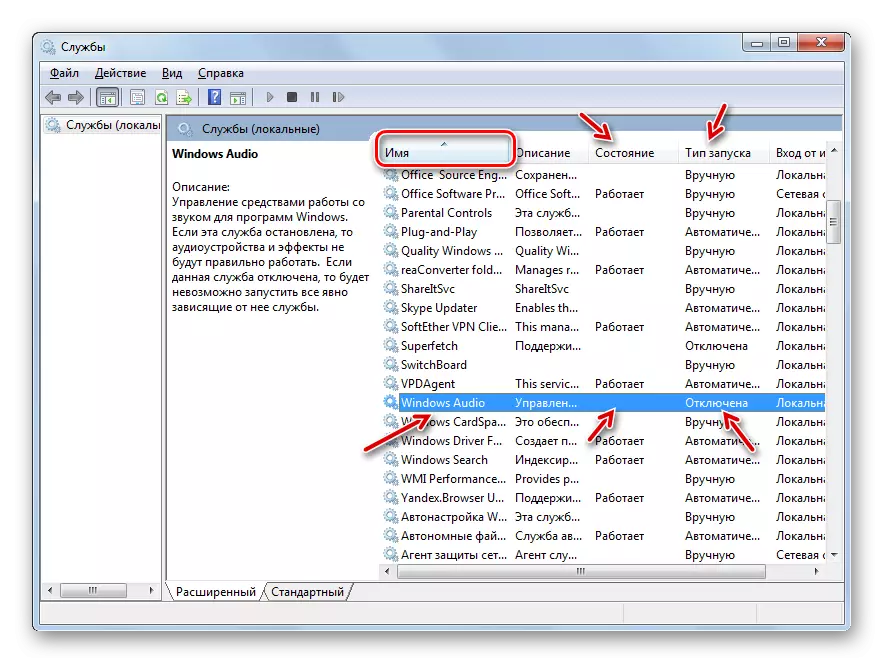


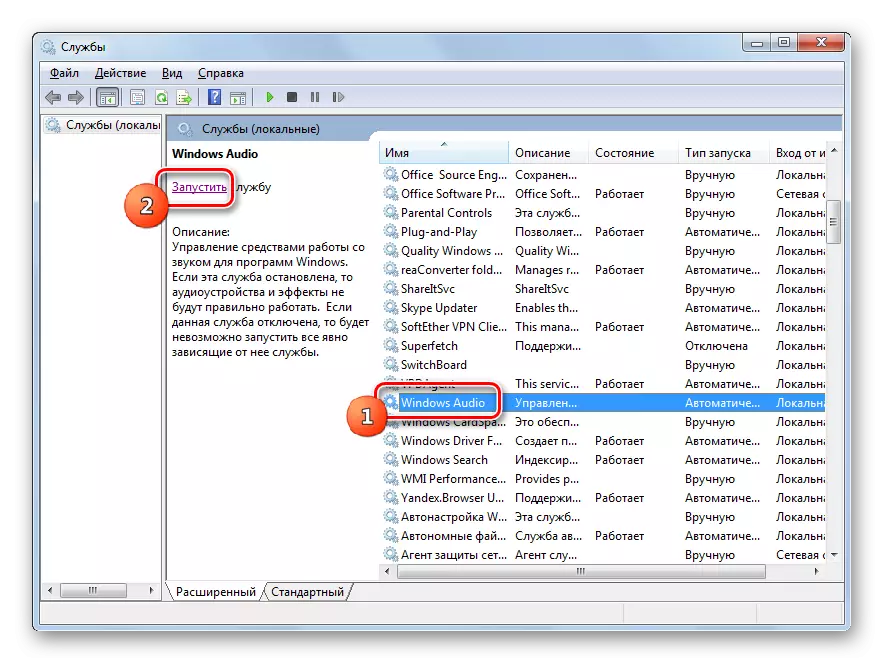

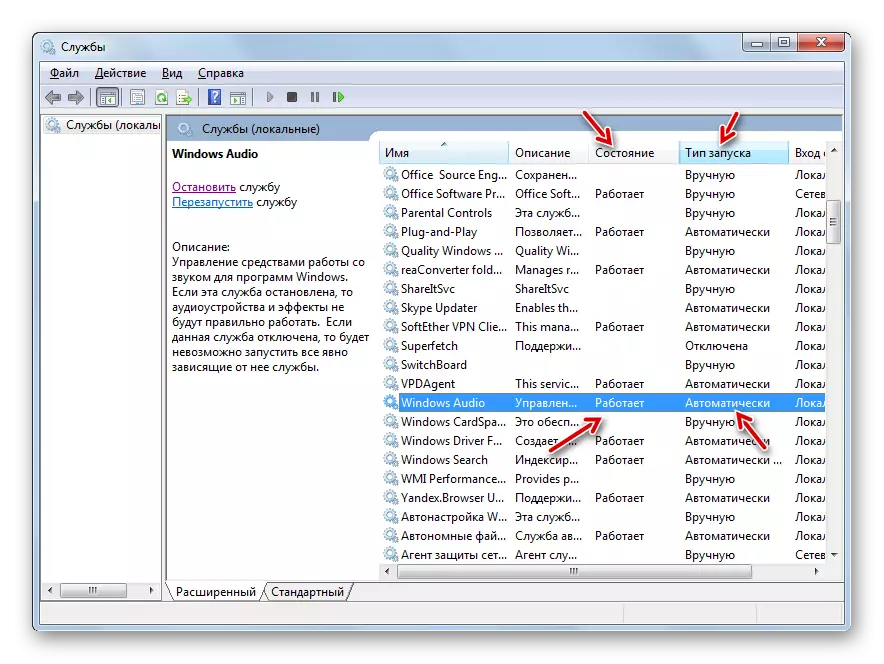
Αλλά μια τέτοια κατάσταση βρίσκεται όταν όλες οι καταστάσεις στο "Manager Service" δείχνουν ότι λειτουργεί το Windows Audio, αλλά δεν υπάρχει ήχος και το εικονίδιο ηχείου με ένα σταυρό βρίσκεται στο δίσκο. Αυτό υποδηλώνει ότι η υπηρεσία είναι εσφαλμένη. Τότε πρέπει να το επανεκκινήσετε. Για να το κάνετε αυτό, επισημάνετε το όνομα "Audio Windows" και κάντε κλικ στην επιλογή "Επανεκκίνηση". Αφού ολοκληρωθεί η διαδικασία επανεκκίνησης, ελέγξτε την κατάσταση του εικονιδίου στο δίσκο και τη δυνατότητα αναπαραγωγής του ήχου.
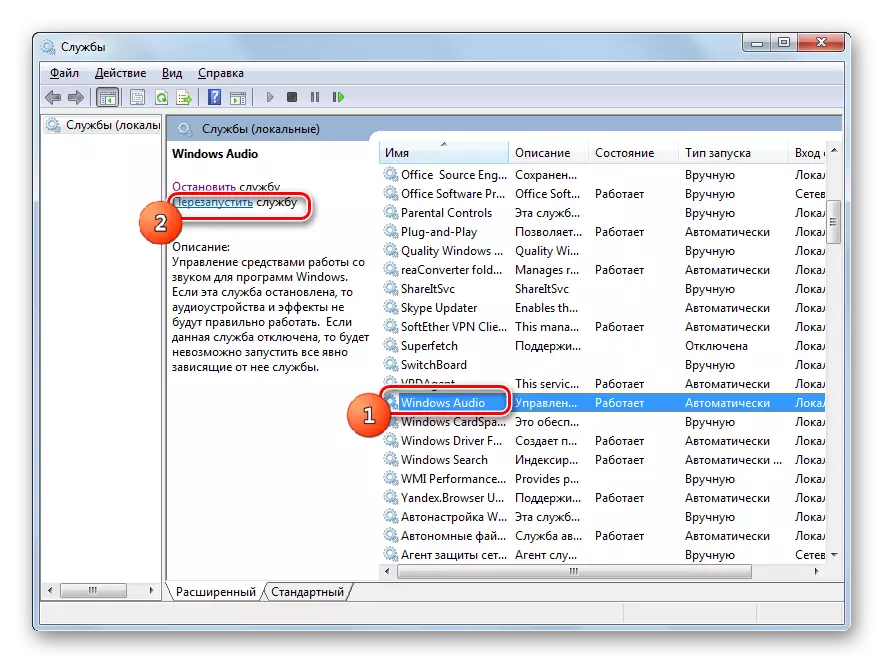
Μέθοδος 3: "Διαμόρφωση συστήματος"
Μια άλλη επιλογή προϋποθέτει την έναρξη του ήχου χρησιμοποιώντας το εργαλείο που ονομάζεται "Διαμόρφωση συστήματος".
- Μεταβείτε στο συγκεκριμένο εργαλείο που μπορείτε να μπορείτε μέσω του "πίνακα ελέγχου" στην ενότητα "Διαχείριση". Σχετικά με το πώς να φτάσετε εκεί, λέγεται όταν συζητάμε τη μέθοδο 2. Έτσι, στο παράθυρο "Διοίκησης", κάντε κλικ στην "Διαμόρφωση συστήματος".
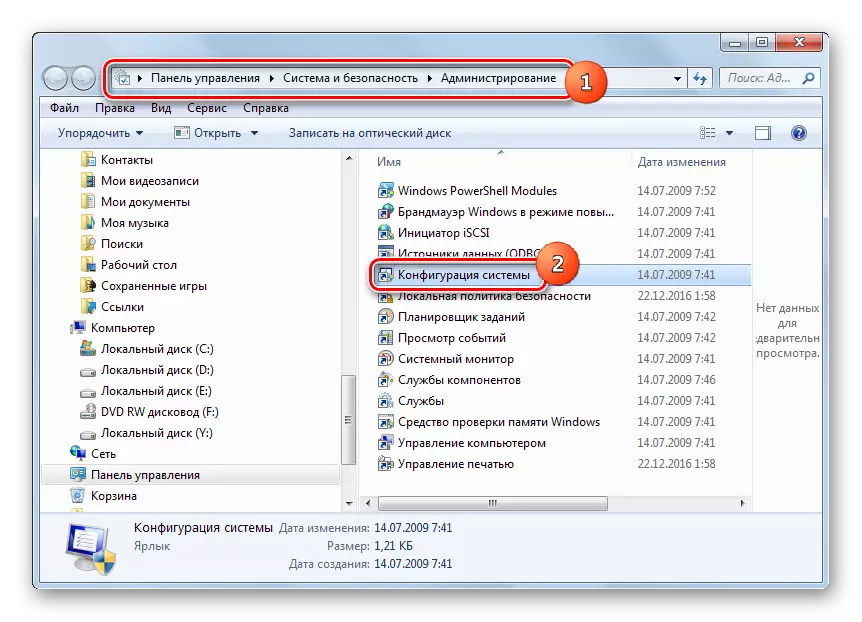
Μπορείτε επίσης να μεταβείτε στο εργαλείο που χρειάζεστε, εφαρμόζοντας το βοηθητικό πρόγραμμα "Run". Καλέστε το πατώντας το Win + R. Καταχωρίστε την εντολή:
msconfig
Κάντε κλικ στο OK.
- Μετά την εκκίνηση του παραθύρου "Διαμόρφωση συστήματος", μεταβείτε στην ενότητα "Υπηρεσίες".
- Στη συνέχεια, εντοπίστε το όνομα "Windows Audio" στη λίστα. Για μια ταχύτερη αναζήτηση, δημιουργήστε μια λίστα με αλφάβητο. Για να το κάνετε αυτό, κάντε κλικ στο όνομα του πεδίου "Service". Μετά την ανίχνευση του επιθυμητού στοιχείου, ρυθμίστε το πλαίσιο ελέγχου απέναντι το. Εάν το Tick αξίζει, τότε πρώτα αφαιρέστε το και στη συνέχεια το βάλτε ξανά. Στη συνέχεια, κάντε κλικ στο κουμπί "Εφαρμογή" και "OK".
- Για να ενεργοποιήσετε την υπηρεσία, αυτή η μέθοδος απαιτεί επανεκκίνηση του συστήματος. Εμφανίζεται ένα παράθυρο διαλόγου στο οποίο θέλετε αν θέλετε να κάνετε επανεκκίνηση του υπολογιστή τώρα ή νεότερη έκδοση. Στην πρώτη περίπτωση, κάντε κλικ στο κουμπί "Επανεκκίνηση", και στη δεύτερη - "Έξοδος χωρίς επανεκκίνηση". Κάτω από την πρώτη επιλογή, μην ξεχνάτε πριν κάνετε κλικ στην επιλογή Αποθήκευση όλων των μη αποθηκευμένων εγγράφων και κλείστε τα προγράμματα.
- Μετά την επανεκκίνηση του Windows Audio θα είναι ενεργή.

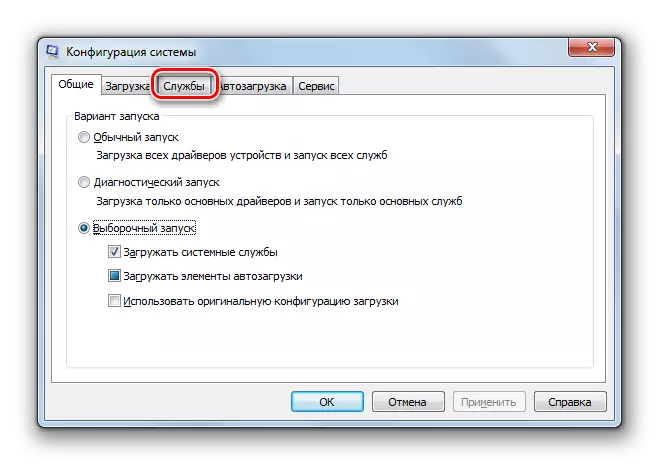
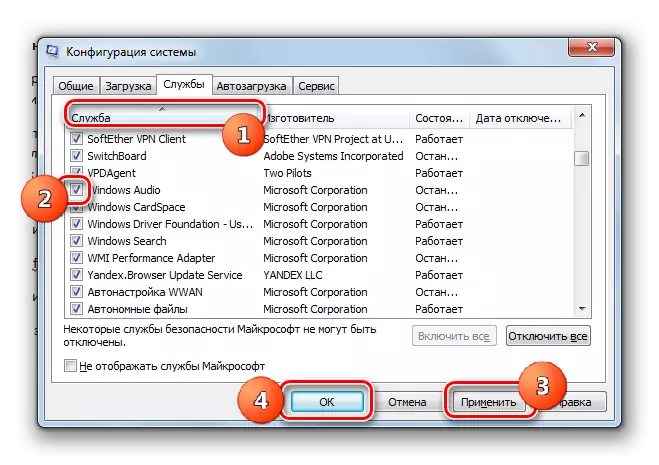
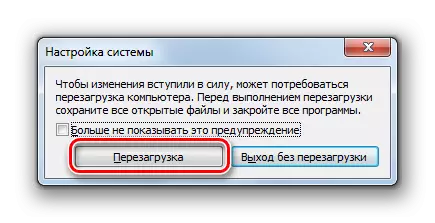
Ταυτόχρονα, πρέπει να σημειωθεί ότι το όνομα "Audio Windows" απλά μπορεί να απουσιάζει στο παράθυρο "Διαμόρφωση συστήματος". Αυτό μπορεί να συμβεί εάν η φόρτωση αυτού του αντικειμένου είναι απενεργοποιημένη στον "Manager Services", δηλαδή στο σύνολο στήλης "τύπου εκκίνησης". Στη συνέχεια, η εκκίνηση μέσω της "διαμόρφωσης συστήματος" θα είναι αδύνατη.
Σε γενικές γραμμές, οι ενέργειες για την επίλυση της καθορισμένης εργασίας μέσω της "διαμόρφωσης συστήματος" είναι λιγότερο προτιμώμενες από τον χειρισμό μέσω του "διαχειριστή υπηρεσιών", αφού, πρώτα, το απαραίτητο στοιχείο ενδέχεται να μην εμφανίζεται στον κατάλογο και, δεύτερον, η ολοκλήρωση του η διαδικασία απαιτεί επανεκκίνηση του υπολογιστή.
Μέθοδος 4: "Σειρά εντολών"
Μπορείτε επίσης να λύσετε το πρόβλημα που μελετάμε εισάγοντας την εντολή στη "Γραμμή εντολών".
- Το εργαλείο για την επιτυχή ολοκλήρωση του έργου είναι απαραίτητο να εκτελεστεί με δικαιώματα διαχειριστή. Κάντε κλικ στην επιλογή "Έναρξη" και στη συνέχεια "Όλα τα προγράμματα".
- Βρείτε τον κατάλογο "Standard" και κάντε κλικ στο όνομά της.
- Κάντε δεξί κλικ (PCM) στη επιγραφή "Γραμμή εντολών". Στο μενού, κάντε κλικ στο κουμπί "Τρέξιμο από τον διαχειριστή".
- Άνοιξε "Γραμμή εντολών". Τοποθετήστε το:
Net εκκίνηση audiosrv
Κάντε κλικ στην επιλογή Enter.
- Η απαιτούμενη υπηρεσία θα ξεκινήσει.
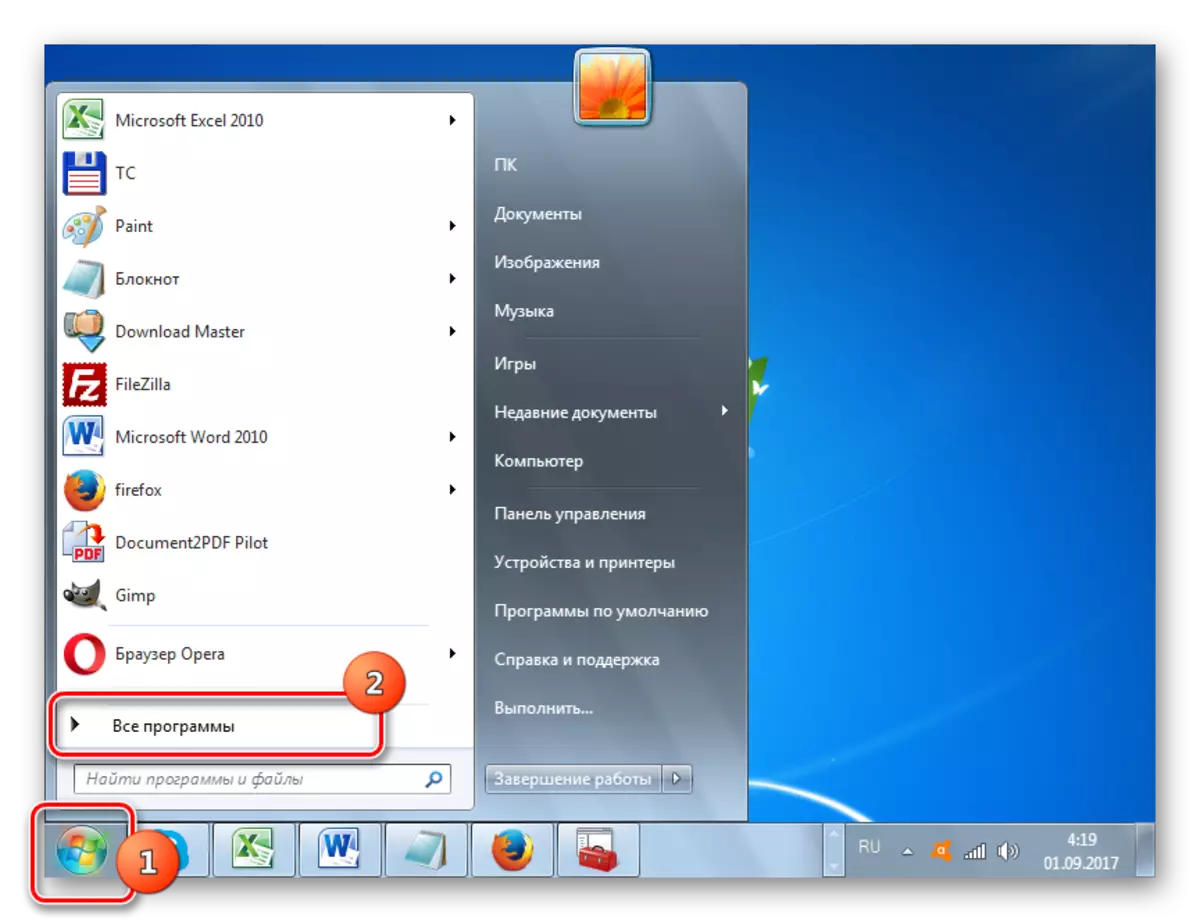
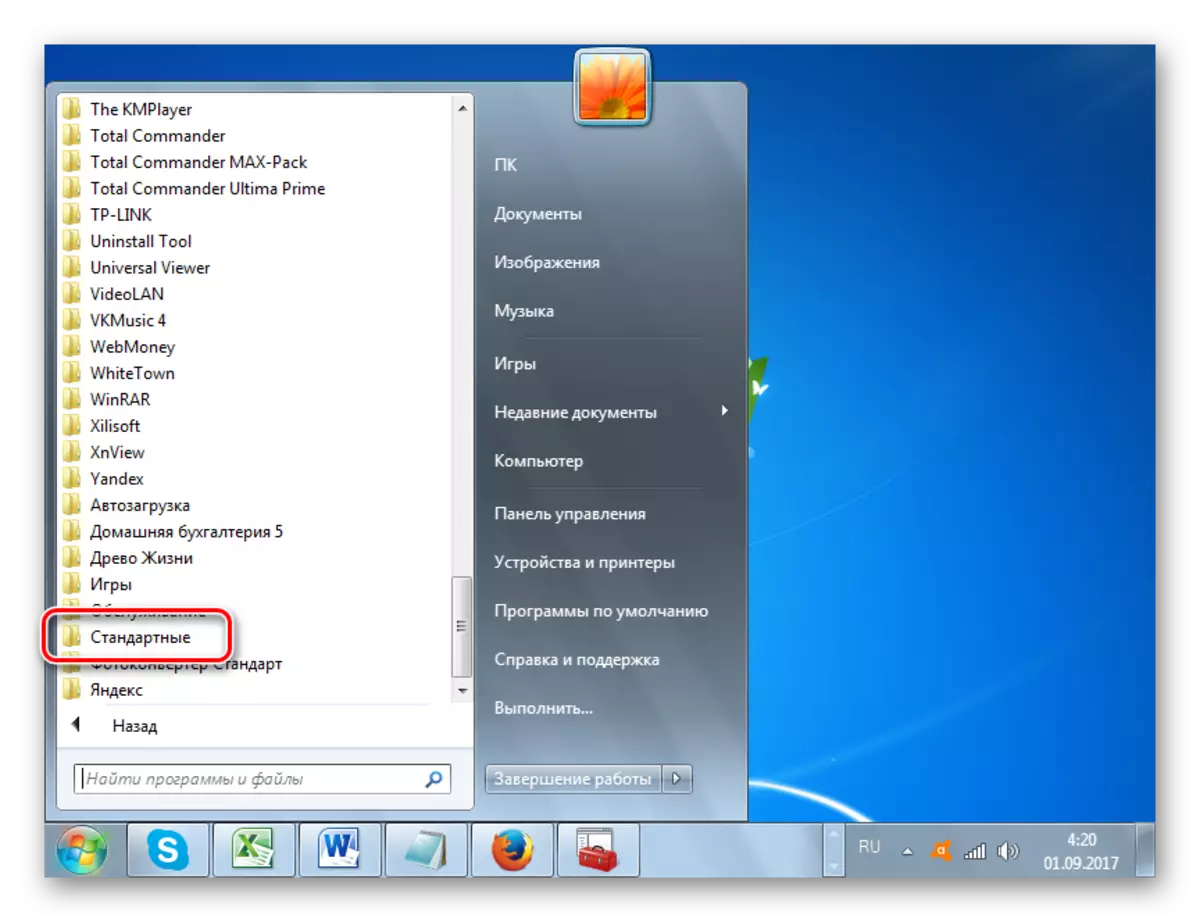

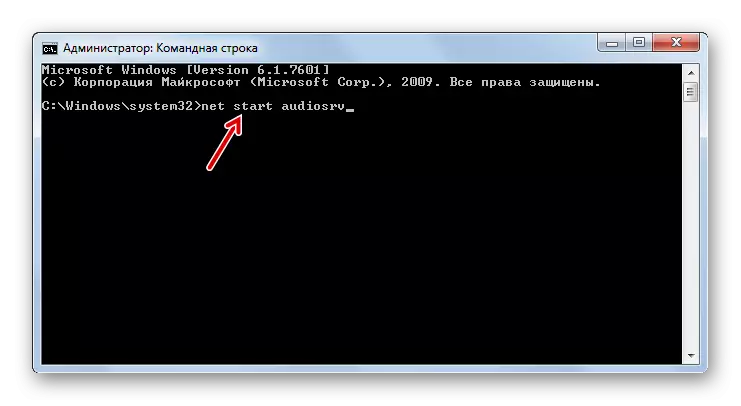
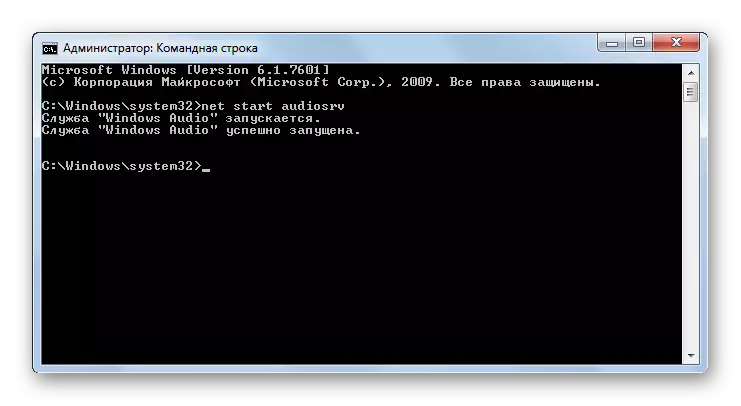
Αυτή η μέθοδος δεν θα λειτουργήσει επίσης εάν η εκτόξευση "Windows Audio" είναι απενεργοποιημένη στον "Manager Service", αλλά για την εφαρμογή του, σε αντίθεση με την προηγούμενη μέθοδο, η επανεκκίνηση δεν απαιτείται.
Μάθημα: Άνοιγμα της "Γραμμής εντολών" στα Windows 7
Μέθοδος 5: "Διαχείριση εργασιών"
Μια άλλη μέθοδος ενεργοποίησης του συστήματος που περιγράφεται στο τρέχον άρθρο γίνεται μέσω του διαχειριστή εργασιών. Αυτή η μέθοδος είναι επίσης κατάλληλη μόνο εάν στις ιδιότητες του αντικειμένου στο πεδίο "Τύπος εκκίνησης" είναι απενεργοποιημένο ".
- Πρώτα απ 'όλα, θα χρειαστεί να ενεργοποιήσετε το "Manager Task". Αυτό μπορεί να γίνει πληκτρολογώντας Ctrl + Shift + Esc. Μια άλλη επιλογή εκτόξευσης περιλαμβάνει το PCM Κάντε κλικ στη "Γραμμή εργασιών". Στο μενού που ανοίγει, επιλέξτε "Run Task Manager".
- Το "Manager Task" λειτουργεί. Τι είδους καρτέλα δεν είναι ανοικτή και αυτό το εργαλείο ανοίγει στην ενότητα όπου ολοκληρώθηκε η τελευταία φορά που ολοκληρώθηκε η τελευταία φορά, θα πρέπει να μεταβείτε στην καρτέλα "Υπηρεσίες".
- Πηγαίνοντας στο τμήμα που ονομάζεται, πρέπει να βρείτε το όνομα "Audiosrv" στη λίστα. Αυτό θα είναι ευκολότερο αν δημιουργήσετε μια λίστα με αλφάβητο. Για να το κάνετε αυτό, κάντε κλικ στον τίτλο του πίνακα "Όνομα". Αφού το αντικείμενο είναι requalle, δώστε προσοχή στην κατάσταση στη στήλη κατάστασης. Εάν η κατάσταση είναι "διακοπή", σημαίνει ότι το στοιχείο είναι απενεργοποιημένο.
- Κάντε κλικ στο PCM στο "AudioSRV". Επιλέξτε "Εκτέλεση υπηρεσίας".
- Αλλά είναι πιθανό ότι το επιθυμητό αντικείμενο δεν θα ξεκινήσει και το παράθυρο θα εμφανιστεί αντί για το οποίο δεν πληρούται η λειτουργία, καθώς απορρίφθηκε η πρόσβαση. Κάντε κλικ στο "OK" σε αυτό το παράθυρο. Το πρόβλημα μπορεί να προκληθεί από το γεγονός ότι ο "διαχειριστής εργασιών" ενεργοποιείται όχι εξ ονόματος του διαχειριστή. Αλλά μπορεί να λυθεί απευθείας μέσω της διεπαφής "αποστολέα".
- Μεταβείτε στην καρτέλα "Διαδικασίες" και κάντε κλικ στο παρακάτω κουμπί για να "εμφανίσετε τις διαδικασίες όλων των χρηστών". Έτσι, ο "διαχειριστής εργασιών" θα λάβει δικαιώματα διαχείρισης.
- Τώρα επιστρέψτε στην ενότητα "Υπηρεσίες".
- Τοποθετήστε "Audiosrv" και κάντε κλικ σε αυτό PKM. Επιλέξτε "Εκτέλεση υπηρεσίας".
- Το "Audiosrv" θα ξεκινήσει, το οποίο χαρακτηρίζεται από την εμφάνιση της κατάστασης "έργα" στη στήλη "Κατάσταση".
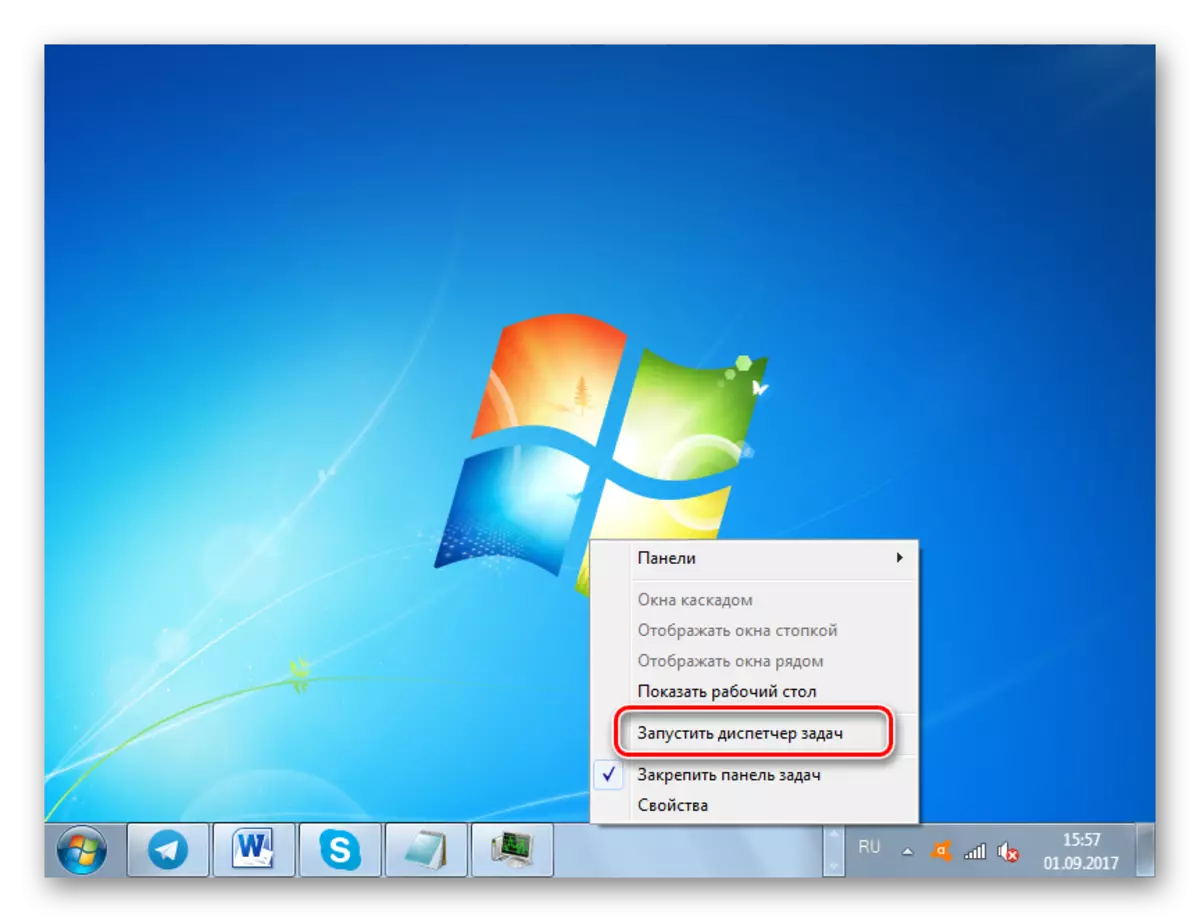
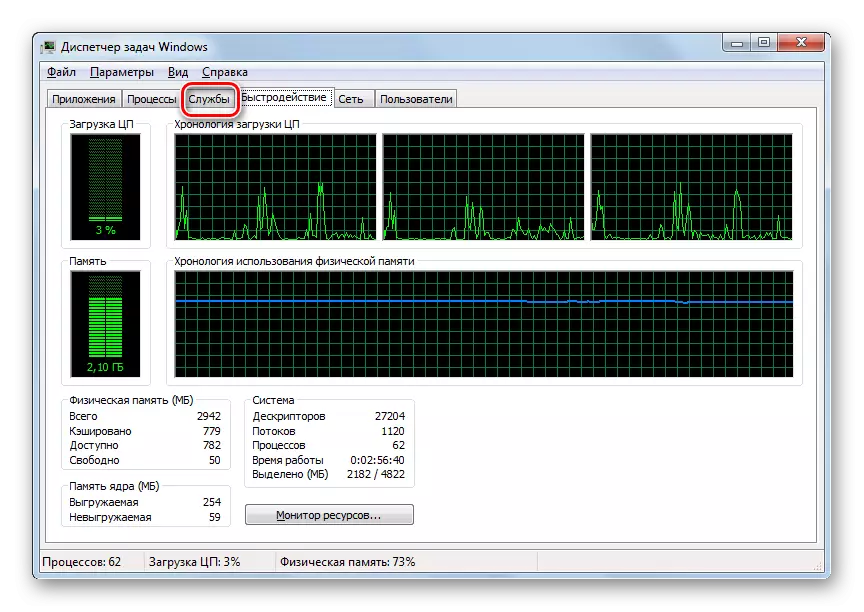
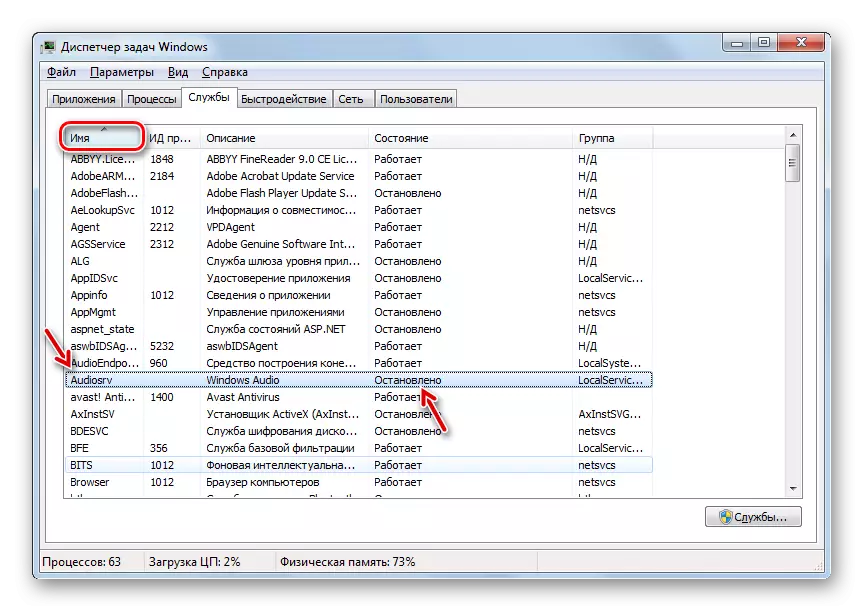
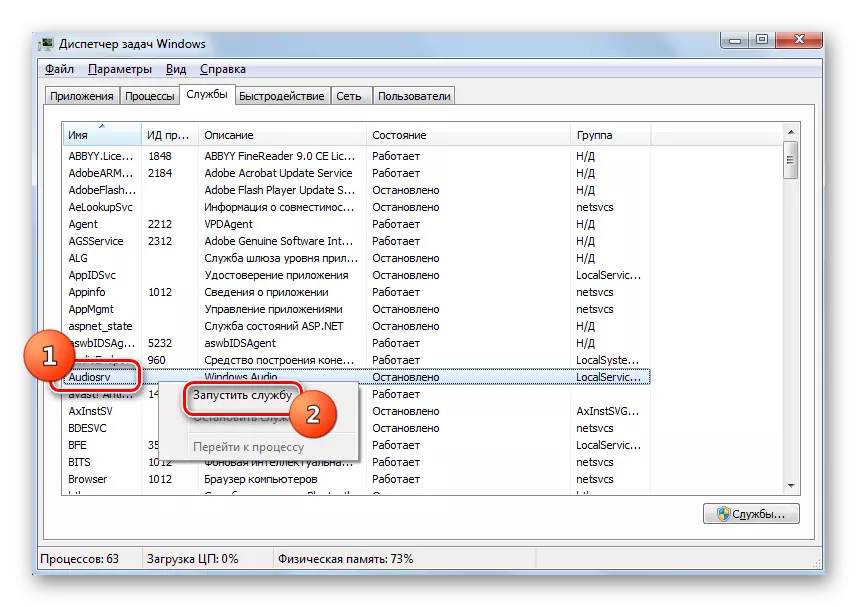

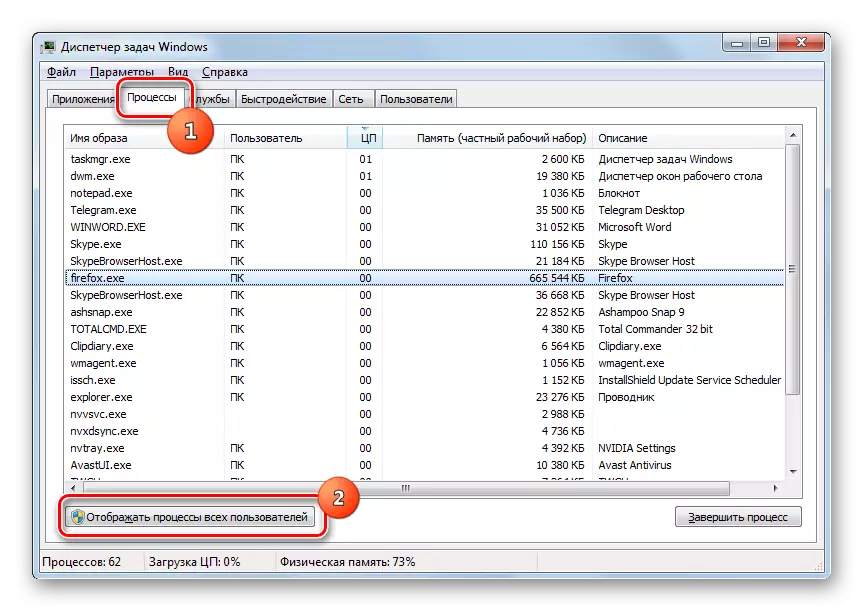
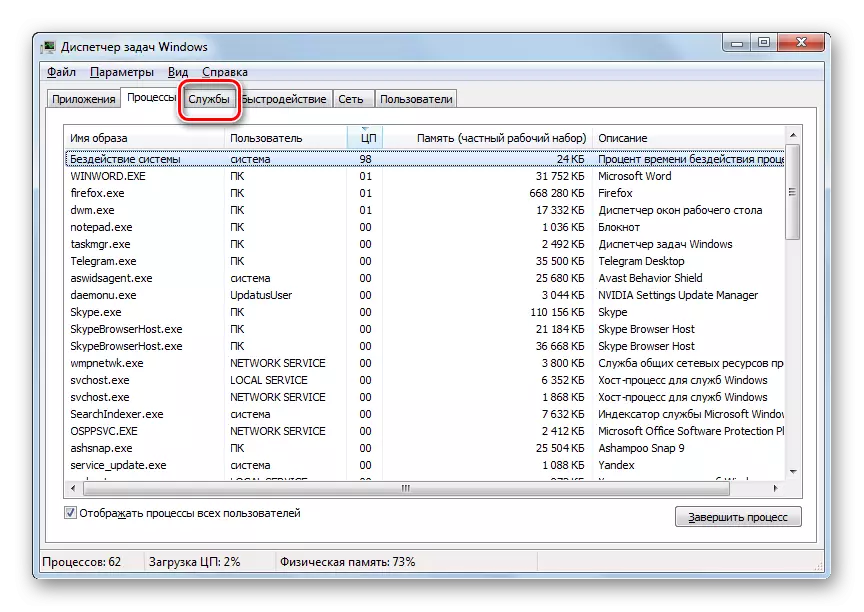
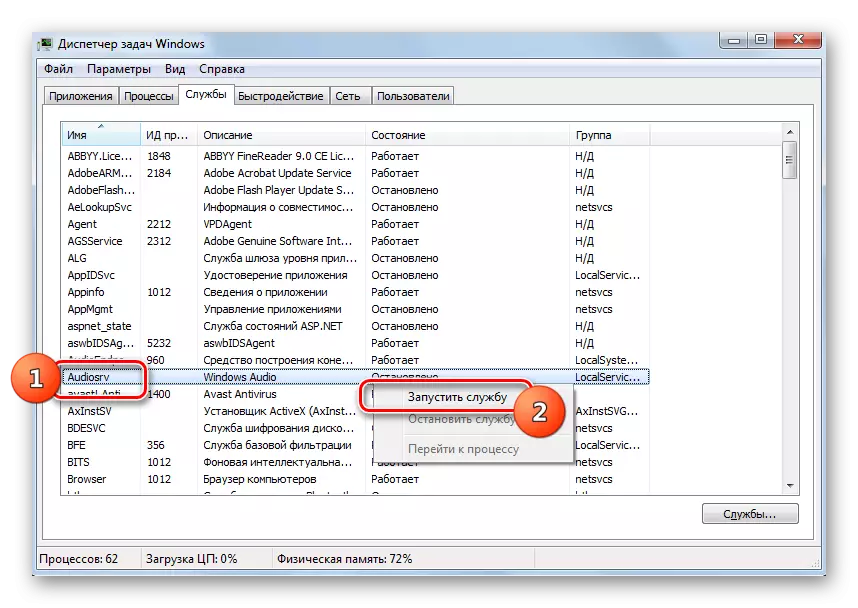
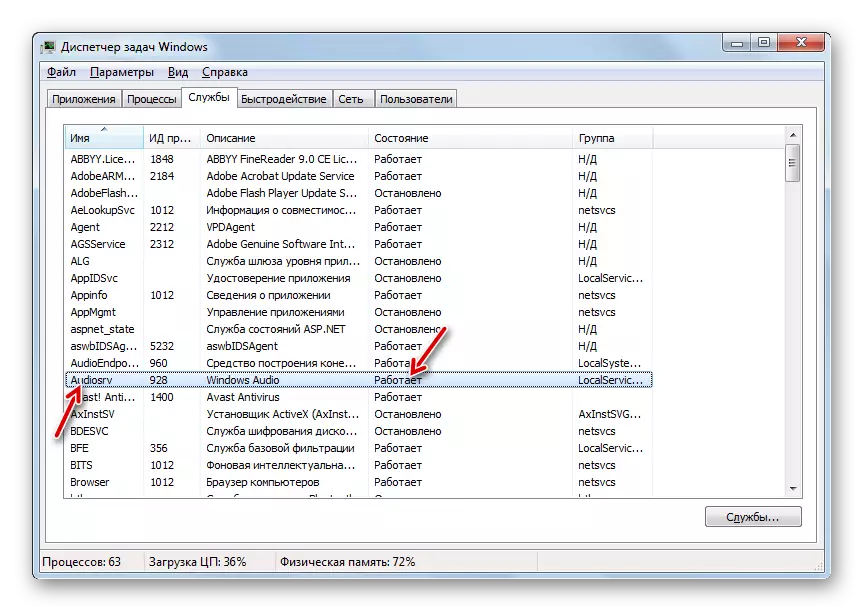
Αλλά μπορείτε να αποτύχετε ξανά, καθώς θα εμφανιστεί ακριβώς το ίδιο λάθος με την πρώτη φορά. Αυτό, κατά πάσα πιθανότητα, σημαίνει ότι οι ιδιότητες "Windows Audio" ρυθμίζουν τον τύπο εκκίνησης "απενεργοποιημένο". Σε αυτή την περίπτωση, η ενεργοποίηση θα μπορεί να δαπανήσει μόνο μέσω του "διαχειριστή υπηρεσίας", δηλαδή εφαρμόζοντας τη μέθοδο 2.
Μάθημα: Πώς να ανοίξετε το "Task Manager" στα Windows 7
Μέθοδος 6: Ενεργοποίηση σχετικών υπηρεσιών
Αλλά συμβαίνει όταν δεν λειτουργεί μια από τις παραπάνω μεθόδους. Αυτό μπορεί να προκληθεί από το γεγονός ότι ορισμένες σχετικές υπηρεσίες είναι απενεργοποιημένες, και αυτό, με τη σειρά του, όταν εκτελεί το "Audio Windows" οδηγεί σε ένα σφάλμα 1068, το οποίο εμφανίζεται στο παράθυρο πληροφοριών. Τα ακόλουθα σφάλματα μπορούν επίσης να συσχετιστούν με αυτό: 1053, 1079, 1722, 1075. Για την επίλυση του προβλήματος, είναι απαραίτητο να ενεργοποιήσετε τα μη λειτουργικά στοιχεία παιδιών.

- Πηγαίνετε στο "Manager Service" εφαρμόζοντας μία από αυτές τις επιλογές δράσης που περιγράφηκαν κατά την εξέταση της μεθόδου 2. Πρώτα απ 'όλα, αναζητήστε το όνομα "Classes Multimedia". Εάν αυτό το στοιχείο είναι απενεργοποιημένο και αυτό, όπως ήδη γνωρίζουμε, μπορείτε να μάθετε από τις καταστάσεις στη γραμμή με το όνομά του, μεταβείτε στις ιδιότητες κάνοντας κλικ στο όνομα.
- Στις ιδιότητες των ιδιοτήτων "Multimedia Classes" στη στήλη "Τύπος εκκίνησης", επιλέξτε "Αυτόματη" και, στη συνέχεια, κάντε κλικ στην επιλογή "Εφαρμογή" και "OK".
- Επιστρέφοντας στο παράθυρο "Manager" για να επισημάνετε το όνομα του ονόματος "Multimedia Classes" και κάντε κλικ στο "Run".
- Τώρα προσπαθήστε να ενεργοποιήσετε το "Audio Windows", η τήρηση του αλγορίθμου των ενεργειών που παρουσιάστηκε στη μέθοδο 2. Εάν δεν λειτούργησε, τότε προσέξτε τις ακόλουθες υπηρεσίες:
- Κλήση απομακρυσμένης διαδικασίας.
- Θρέψη;
- Μέσα κατασκευής τελικών σημείων ·
- ΣΥΝΔΕΣΤΕ και ΠΑΙΞΤΕ.
Ενεργοποιήστε τα στοιχεία αυτά από αυτή τη λίστα που απενεργοποιούνται, με την ίδια μέθοδο, για την οποία ενσωματώνεται το "πρόγραμμα κλάσεων πολυμέσων". Στη συνέχεια, προσπαθήστε να επαναφέρετε ξανά το "Windows Audio". Αυτή τη φορά δεν πρέπει να είναι. Εάν αυτή η μέθοδος δεν λειτουργεί, αυτό σημαίνει ότι ο λόγος είναι πολύ βαθύτερος από το θέμα σε αυτό το άρθρο. Σε αυτή την περίπτωση, μπορείτε να συμβουλεύετε μόνο να προσπαθήσετε να μεταβείτε στο σύστημα στο τελευταίο σωστό λειτουργικό σημείο ανάκτησης ή σε περίπτωση απουσίας για να επανεγκαταστήσετε το λειτουργικό σύστημα.
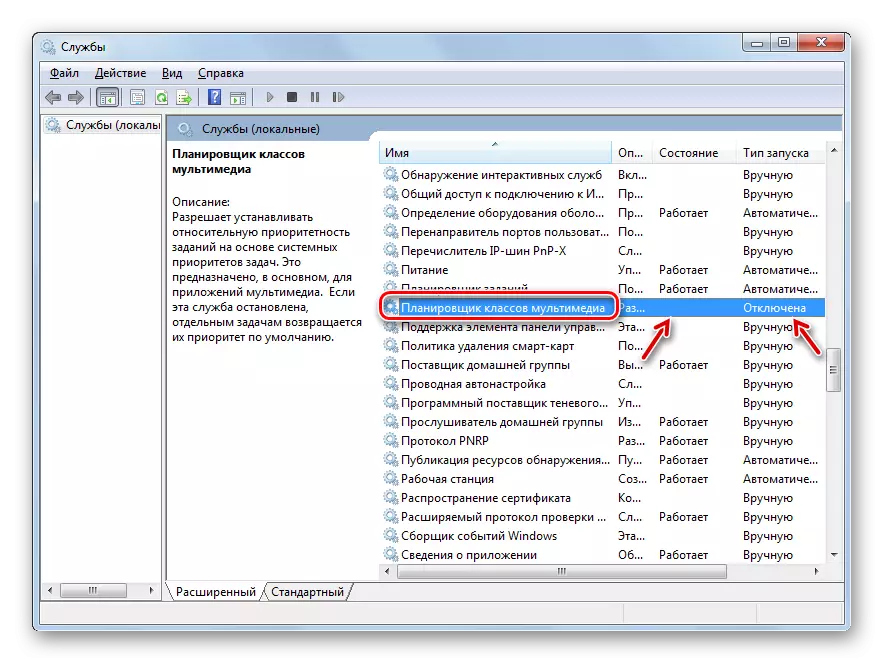
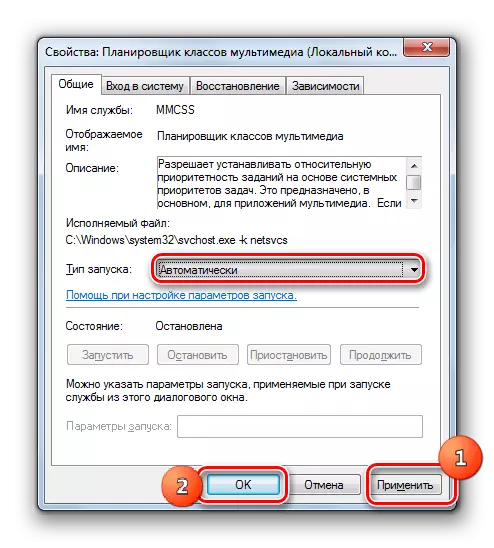
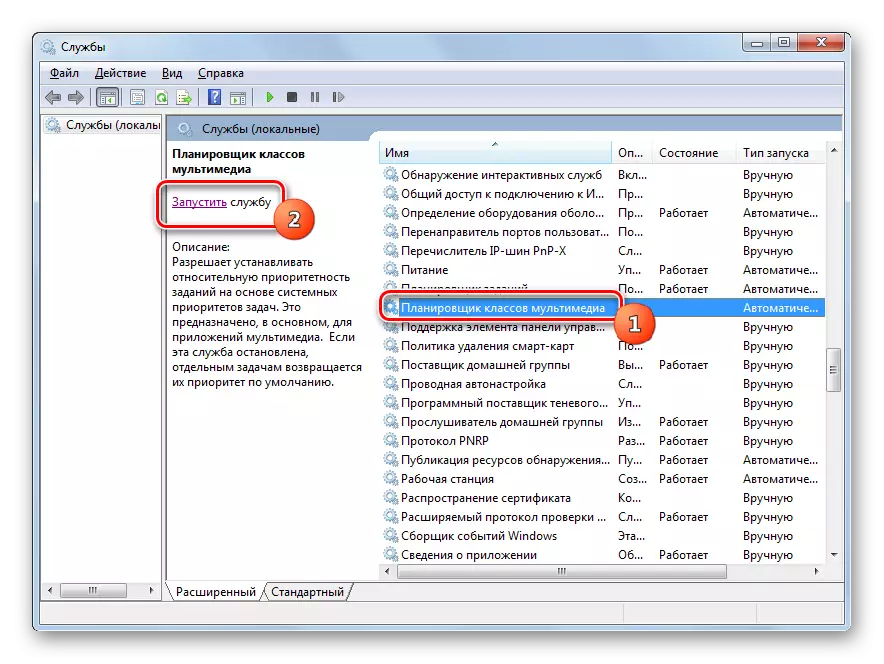
Υπάρχουν διάφοροι τρόποι να εκτελέσετε το "Windows Audio". Μερικοί από αυτούς είναι καθολικοί, όπως η έναρξη από τον "διευθυντή σέρβις". Άλλοι μπορούν να υλοποιηθούν μόνο εάν υπάρχουν ορισμένες προϋποθέσεις, όπως οι ενέργειες μέσω της "γραμμής εντολών", "διαχειριστής εργασιών" ή "διαμόρφωση συστήματος". Ξεχωριστά, αξίζει να σημειωθεί οι ειδικές περιπτώσεις στις οποίες η αποστολή που ορίζεται σε αυτό το άρθρο πρέπει να ενεργοποιηθεί από διάφορες θυγατρικές.
